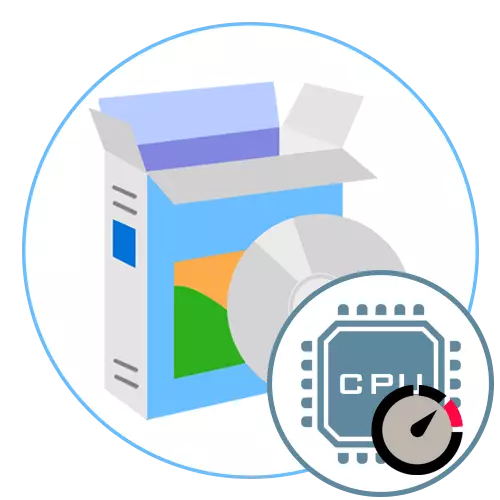
تولید کنندگان پردازنده اینتل همیشه آن را به طوری که مدل ساخته شده در ظرفیت کامل تابع را. این به خاطر این واقعیت است که سازندگان می خواهید به گسترش عمر دستگاه و اطمینان از عملکرد پایدار آن در طول کل زمان استفاده. به طور معمول، بالقوه است، بلافاصله چند درصد کاهش داد، و در صورت لزوم، می توان آن را به طور کامل نشان داد. این نیاز به استفاده از نرم افزار خاص، واکنش های با فرکانس و ولتاژ پردازنده، و همچنین دانش مناسب به این موضوع و حداکثر احتیاط. به عنوان بخشی از مقاله امروز، ما دستورالعمل و اطلاعاتی دقیق را فراهم نمی کند، اما تنها برنامه های محبوب طراحی برای اورکلاک CPU اینتل در نظر بگیرید.
Setfsb.
اجازه دهید با یکی از مهم ترین برنامه های معروف شروع که تعامل کاملا با هر مدل پردازنده از تولید کنندگان مختلف. این است که با تعیین PLL (مدل ژنراتور چنین) تضمین شده است. SetFSB می توانید این پارامتر به طور خودکار تشخیص، اما آن بهتر خواهد بود برای تعیین PLL به طور مستقل، و تنها پس از آن به نرم افزار خود را به طوری که آن را به درستی انتخاب "ساعت ژنراتور" پارامتر را وارد کنید. این موضوع به طور خلاصه توضیح داده نشده، بنابراین ما قویا آن را با تمام SETFSB توصیه می شود. ما قویا توصیه به مطالعه اسناد رسمی در جزئیات. وقتی که با توجه SETFSB، توجه داشته باشید که این ابزار پشتیبانی از تقریبا همه مادربردها، بنابراین هیچ مشکلات باید با سازگاری بوجود می آیند لازم است.
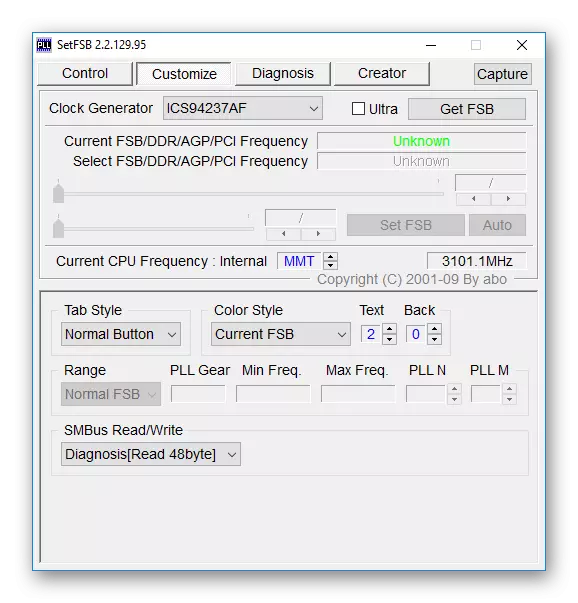
حالا اجازه دهید به طور مستقیم در مورد شتاب پردازنده از طریق این نرم افزار صحبت کنید. در اینجا آن است که در یک منوی خاص تعیین شده با حرکت کشویی برای فرکانس های انجام شده است. از کاربران شما فقط نیاز به تنظیم مقدار بهینه، تغییرات را ذخیره و سپس تولید آزمون پایداری در آزمون. علاوه بر این، صفحه نمایش SetFSB چه مقدار حداکثر می تواند نصب شود. توجه داشته باشید که ولتاژ از طریق این نرم افزار کار نخواهد کرد تنظیم. از ویژگی های اصلی SETFSB در حال کار با تغییرات تنها در جلسه سیستم عامل فعلی ساخته شده است. پس از راه اندازی مجدد سیستم، تمام تنظیمات به طور خودکار به ضرب گلوله کشته شد. چنین الگوریتم می تواند به عنوان یک نقطه ضعف و استفاده از نرم افزار در نظر گرفته، چرا که در صورت قطع ارتباط اضطراری، فرکانس دوباره حالت پیش فرض و شروع بعدی از کامپیوتر می شود به درستی به تصویب رسید و بدون ظاهر هر شی ء .
CPUFSB.
CPUFSB یک راه حل پیشرفته تر است، اما نه قدیمی، که باعث ایجاد مشکلات سازگاری در هنگام استفاده از آخرین مادربردها می شود. با این حال، صاحبان مادربردهای تولید کنندگان شناخته شده ارزش نگرانی ندارند، زیرا این برنامه دارای یک لیست بزرگ از مدل هایی است که می توانید یکی را انتخاب کنید. نوع PLL به صورت دستی مورد نیاز است، و سپس انتقال به شتاب باید قبلا منتقل شود. رابط CPUFSB تا آنجا که ممکن است و قابل فهم است، و همچنین از زبان رابط روسی پشتیبانی می کند، که به مقابله با کسانی که توسط مبتدیان ارائه می شود، کمک می کند.
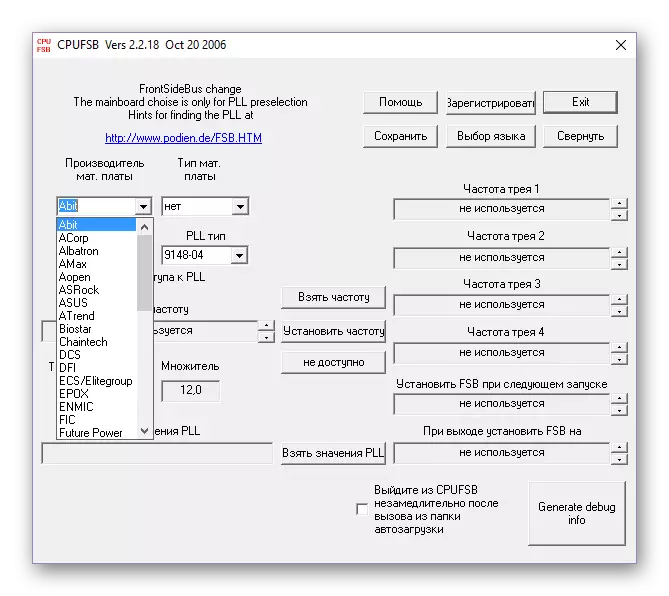
پس از انتخاب مادربرد و پردازنده، کاربر تنها برای نصب فرکانس های لازم بسته به نیازها و قابلیت های جزء خود، باقی می ماند. در CPUFSB، شما می توانید مقادیر موقت برای جلسه فعلی را با استفاده از یکی از پروفایل های موجود ایجاد کنید و مقدار را تنظیم کنید که بلافاصله هنگام ایجاد یک جلسه سیستم عامل جدید تنظیم شود. همانطور که برای موارد "فرکانس TREARA"، تعویض بین پروفایل ها در صورت درخواست کاربر در حال حاضر زمانی که آن را کلیک راست بر روی آیکون برنامه در نوار وظیفه انجام می شود. بیشتر در CPUFSB هیچ ویژگی. این به شما اجازه نمی دهد که بار در CPU را مشاهده کنید، ولتاژ را تنظیم کنید و درجه حرارت را پیدا کنید، که یک معایب است و کاربر را قادر می سازد تا سایر برنامه های کاربردی کمکی را پیدا کند.
softfsb
راه حل زیر به نام SoftFSB بسیار شبیه به دو مورد قبلا بحث شده است، زیرا این کار را جمع آوری می کند و در مورد الگوریتم مشابه کار می کند. در آن، شما همچنین باید ابتدا مادربورد و پردازنده را تعیین کنید، و تنها بعدا نوار لغزنده مربوطه که مسئول تنظیم فرکانس فعال است فعال است. در بخش کوچکی دیگر، فرکانس فعلی نمایش داده می شود، که به تغییرات انجام شده کمک می کند.
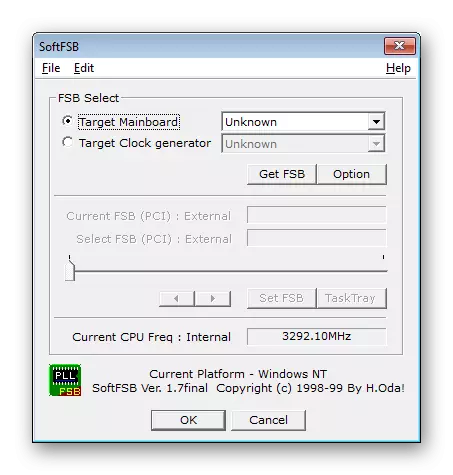
پس از اتمام تنظیم، توصیه می شود در جلسه فعلی تست کنید، که پس از کلیک روی دکمه "TaskTray" انجام می شود. اگر پیکربندی نهایی برای شما مناسب باشد، تنها با کلیک بر روی "SET FSB" برای اعمال تغییراتی که حتی پس از راه اندازی مجدد کامپیوتر تنظیم مجدد نمی شود، باقی بماند. بیشتر در SoftFSB هیچ ویژگی یا تفاوت های ظریف وجود ندارد که مایل به گفتن باشد. اصل اورکلاکینگ استاندارد است و حتی یک کاربر مبتدی او را درک خواهد کرد. با این حال، این واقعیت را لغو نمی کند که آنها باید بسیار مراقب باشند.
clockgen
نرم افزار ClockGen - نرم افزار پیشرفته تر است، چرا آن را نمایش وضعیت سیستم در زمان واقعی، و همچنین اجازه می دهد تا شما را به تغییر فرکانس از تجهیزات مختلف، از جمله پردازنده مرکزی. کنترل فرکانس در ClockGen را نیز از با حرکت کشویی فرد انجام شده است، اما در حال حاضر در همان پنجره شما چند شاخص را مشاهده کنید. بسته به بار، دولت خود را تغییر خواهد کرد، که اجازه می دهد به منظور تعیین ارزش انتقادی و نه بیش از حد شاخص.
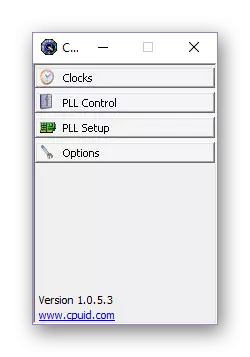
با بقیه اجزای، همه چیز یکسان است. برای کاربران پیشرفته، این امکان را به ژنراتور پیکربندی ساعت است، اما برای این کار شما نیاز به دانش مناسب در این موضوع. پس از انتخاب پیکربندی بهینه، شما باید ClockGen را به بارگذاری خودکار اضافه کنید، از آنجا که تنها به طوری که تمام تغییرات خواهد شد تا به امروز حفظ شده است. این ویژگی نقطه ضعف اصلی ClockGen را، به عنوان بسیاری می خواهند به سادگی افزایش بسامد و نرم افزار را حذف کنید.
ASUS Turbov از EVO.
ما در برنامه ASUS Turbov از EVO قرار داده و به محل آخرین مواد امروز، از آن تنها برای برخی از صاحبان Maternations از ASUS مربوطه خواهد بود. این نمی تواند به دانلود از سایت یا شخص ثالث منابع رسمی آسان، از ابزار بر روی کامپیوتر همراه با رانندگان هیئت مدیره سیستم نصب شود. اطلاعات بیشتر در مورد این فرآیند در مقاله دیگری در وب سایت ما با کلیک بر روی لینک زیر.
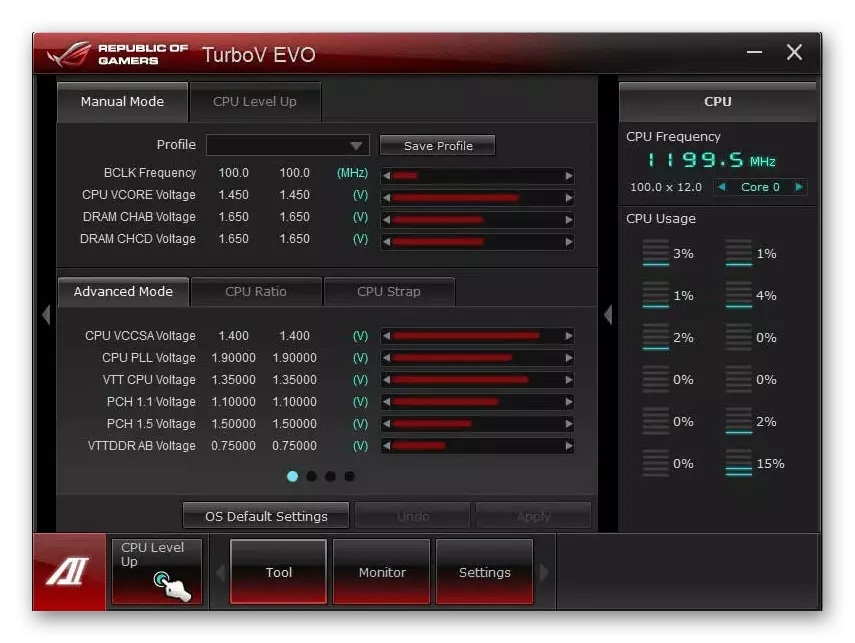
اصل کار از ASUS Turbov از EVO شرح زیر است: در عرض یک منو شما می توانید نه تنها ولتاژ و فرکانس را تغییر دهد، بلکه به سرعت ببینید که چگونه این پارامترها بر عملکرد پردازنده منعکس شده است. علاوه بر این، ASUS Turbov از EVO دارای یک تابع "خودرو Tunning". پس از فعال سازی فرکانس آن، آن را به طور خودکار در بارهای بالا در جزء افزایش یافته است، به عنوان مثال، وقتی که بازی بازی. همراه با این، سرعت چرخش از کولر افزایش خواهد یافت، اطمینان حاصل شود که خنک کننده های فشرده تر تضمین خواهد کرد. همه تغییرات ایجاد شده در این نرم افزار می توان با فشار دادن دکمه در فقط دکمه، که خواهد شد برای تنظیمات به صورت تصادفی یا نادرست بسیار مفید بازنشانی کنید.
ادامه مطلب: نصب درایورهای مادربرد
در پایان از مواد امروز، ما توجه داشته باشید که برای شتاب صحیح از پردازنده، کاربر همچنین ممکن است نیاز به برنامه های اضافی که اجازه می دهد شما را به آزمون ثبات سیستم، مشاهده دمای کنونی و بار، و همچنین به عنوان مدل از مادربرد و یا CPU. نقد و بررسی جداگانه در سایت ما در مورد این موضوع وجود دارد. برو به آشنایی با آنها، با کلیک بر روی یکی از عنوان های واقع شده است.
همچنین ببینید:
برنامه های تعیین کامپیوتر آهن
برنامه های تست کامپیوتر
برنامه های چک کردن دمای کامپیوتر
